วิธีเลือกเซลล์หรือช่วงที่ไม่อยู่ติดกันใน Excel อย่างรวดเร็ว?
บางครั้งคุณอาจต้องจัดรูปแบบหรือลบเซลล์หรือช่วงที่ไม่อยู่ติดกันและการทำงานจะง่ายขึ้นหากคุณสามารถเลือกเซลล์หรือช่วงที่ไม่ติดกันเหล่านี้เข้าด้วยกันได้ในตอนแรก และบทความนี้จะนำเสนอวิธีที่ยุ่งยากในการเลือกเซลล์หรือช่วงที่ไม่อยู่ติดกันอย่างรวดเร็ว
- เลือกเซลล์หรือช่วงที่ไม่อยู่ติดกันด้วยปุ่มลัด
- เลือกเซลล์หรือช่วงที่ไม่ติดกันด้วยคุณสมบัติไปที่
- เลือกเซลล์หรือช่วงที่ไม่อยู่ติดกันด้วย Kutools for Excel
เลือกเซลล์หรือช่วงที่ไม่อยู่ติดกันอย่างรวดเร็วด้วยแป้นพิมพ์
1. กับ Ctrl สำคัญ
เพียงแค่กดปุ่ม Ctrl และคุณสามารถเลือกเซลล์หรือช่วงที่ไม่อยู่ติดกันหลายเซลล์ด้วยการคลิกเมาส์หรือลากในแผ่นงานที่ใช้งานอยู่
2. กับ เปลี่ยน + F8 กุญแจ
ไม่ต้องกดปุ่มค้างไว้ระหว่างการเลือก กด เปลี่ยน + F8 ประการแรกจากนั้นคุณสามารถเลือกเซลล์หรือช่วงที่ไม่ติดกันหลายเซลล์ในแผ่นงานที่ใช้งานอยู่ได้อย่างง่ายดาย
เลือกเซลล์หรือช่วงที่ไม่อยู่ติดกันอย่างรวดเร็วด้วยคำสั่ง Go To
Microsoft Excel's ไปที่ คำสั่งสามารถช่วยคุณเลือกเซลล์หรือช่วงที่ไม่อยู่ติดกันได้อย่างรวดเร็วด้วยขั้นตอนต่อไปนี้:
1 คลิกที่ หน้าแรก > ค้นหาและเลือก > ไปที่ (หรือกดปุ่ม F5 สำคัญ).

2 ใน ไปที่ กล่องโต้ตอบป้อนตำแหน่งเซลล์ / ช่วงในไฟล์ อ้างอิง แล้วคลิกเลียไฟล์ OK ปุ่ม
จากนั้นเซลล์หรือช่วงที่เกี่ยวข้องทั้งหมดจะถูกเลือกในสมุดงาน ดูภาพหน้าจอ:

หมายเหตุ: วิธีนี้กำหนดให้ผู้ใช้ต้องหาตำแหน่งเซลล์หรือช่วงก่อนที่จะเลือก
คัดลอกและวางเซลล์หรือช่วงที่ไม่ติดกันหลายเซลล์พร้อมกันใน Excel ได้อย่างง่ายดาย
คุณอาจสังเกตเห็นว่า Microsoft Excel ไม่สนับสนุนการคัดลอกเซลล์ที่ไม่ต่อเนื่องกันหลายเซลล์ (อยู่ในคอลัมน์ที่ต่างกัน) ในเวลาเดียวกัน แต่การคัดลอกเซลล์ / การเลือกเหล่านี้ทีละเซลล์เสียเวลามากและน่าเบื่อ! Kutools สำหรับ Excel's ช่วงการคัดลอก ยูทิลิตี้สามารถช่วยให้ทำได้อย่างง่ายดายดังภาพด้านล่างที่แสดง

เลือกเซลล์หรือช่วงที่ไม่อยู่ติดกันอย่างรวดเร็วด้วย Kutools for Excel
ถ้าคุณมี Kutools สำหรับ Excelมัน เลือก Range Helper เครื่องมือสามารถช่วยคุณเลือกเซลล์หรือช่วงที่ไม่อยู่ติดกันหลายเซลล์ในสมุดงานทั้งหมดได้อย่างง่ายดาย
Kutools สำหรับ Excel - เพิ่มประสิทธิภาพ Excel ด้วยเครื่องมือที่จำเป็นมากกว่า 300 รายการ เพลิดเพลินกับฟีเจอร์ทดลองใช้ฟรี 30 วันโดยไม่ต้องใช้บัตรเครดิต! Get It Now
1 คลิกที่ Kutools > เลือก > เลือก Range Helper ....
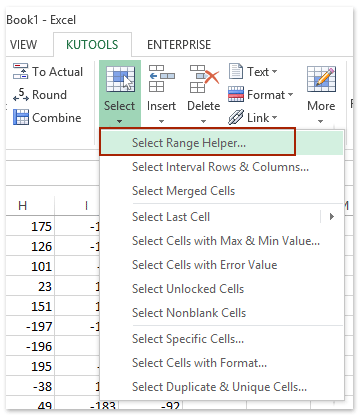
2 ใน เลือก Range Helper ให้ทำเครื่องหมายที่ การเลือกสหภาพ ถัดไปเลือกหลายช่วงตามที่คุณต้องการในสมุดงานทั้งหมดจากนั้นคลิกไฟล์ ปิดหน้านี้ ปุ่ม. ดูภาพหน้าจอ:
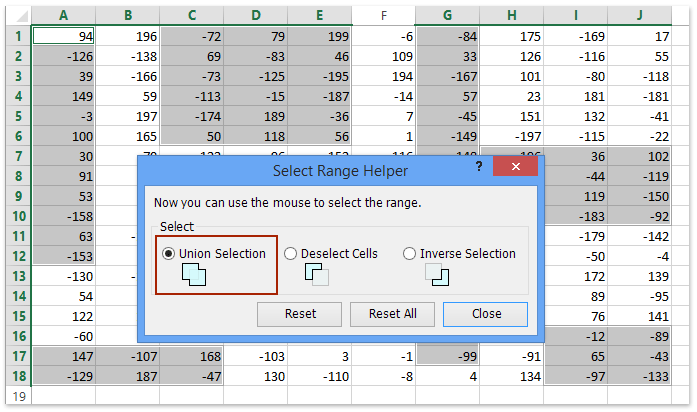
สำหรับข้อมูลเพิ่มเติมเกี่ยวกับ เลือก Range Helperกรุณาเยี่ยมชม เลือก Range Helper ดาวน์โหลด Kutools for Excel ได้ฟรีทันที
Demo: เลือกเซลล์หรือช่วงที่ไม่อยู่ติดกันใน Excel
บทความที่เกี่ยวข้อง:
สุดยอดเครื่องมือเพิ่มผลผลิตในสำนักงาน
เพิ่มพูนทักษะ Excel ของคุณด้วย Kutools สำหรับ Excel และสัมผัสประสิทธิภาพอย่างที่ไม่เคยมีมาก่อน Kutools สำหรับ Excel เสนอคุณสมบัติขั้นสูงมากกว่า 300 รายการเพื่อเพิ่มประสิทธิภาพและประหยัดเวลา คลิกที่นี่เพื่อรับคุณสมบัติที่คุณต้องการมากที่สุด...

แท็บ Office นำอินเทอร์เฟซแบบแท็บมาที่ Office และทำให้งานของคุณง่ายขึ้นมาก
- เปิดใช้งานการแก้ไขและอ่านแบบแท็บใน Word, Excel, PowerPoint, ผู้จัดพิมพ์, Access, Visio และโครงการ
- เปิดและสร้างเอกสารหลายรายการในแท็บใหม่ของหน้าต่างเดียวกันแทนที่จะเป็นในหน้าต่างใหม่
- เพิ่มประสิทธิภาพการทำงานของคุณ 50% และลดการคลิกเมาส์หลายร้อยครั้งให้คุณทุกวัน!
